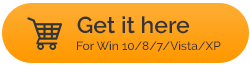2022年に使用するトップ10ディスクイメージングソフトウェア
公開: 2019-12-19私たちが住んでいる時代を考えると、データのバックアップを作成することは非常に重要です。 システムがいつクラッシュしたり感染したりするかを予測することはできず、データ全体が失われます。 データをバックアップすることで、後でやり直す時間と労力を節約できます。これは非常に重要な場合があります。 ただし、データを他の場所にコピーまたは移動するだけでは、データはカットされません。
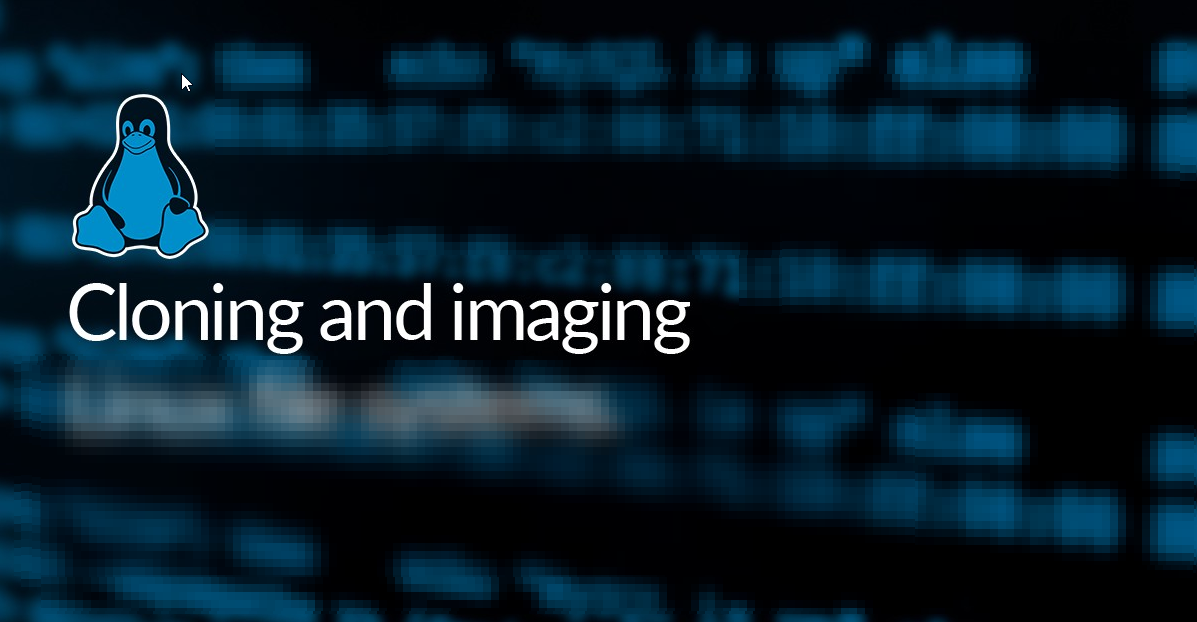
ここで、ディスクイメージ/クローン作成が登場し、ストレージデバイスの正確なレプリカを作成するのに役立ちます。 そのためには、最高のディスクイメージソフトウェアまたはクローン作成ソフトウェアが必要です。 ただし、継続的なバックアップも重要です。
先に進む前に、まず、ディスクイメージとディスククローンの意味を理解しましょう。
ディスクイメージング:ハードドライブの内容全体のアーカイブまたはバックアップコピーを作成するプロセスは、ディスクイメージングです。
ディスクのクローン作成:ファイルだけでなく、ハードディスクドライブ(HDD)またはソリッドステートドライブ(SSD)の1対1のコピーを作成するプロセス。 ディスクをアップグレードしたり、古いディスクを新しいディスクと交換したりするために使用できます。
どちらもわずかに異なるプロセスですが、同じ目的を果たしていることに注意してください。 そのため、ディスクイメージングまたはディスククローン作成、あるいはその両方を支援できるソフトウェアを以下に登録しました。
最高のディスクイメージングソフトウェアを選択する際に考慮すべき要素(2022)
Windows PC /ラップトップに適したディスクイメージソフトウェアに投資する前に、次の選択基準を念頭に置いてください。
- コンピュータのハードドライブの完全なコピーを簡単に作成するためのツール。
- ディスク全体のスナップショットを作成する機能。
- ディスクイメージングソフトウェアは、ネットワーク全体で問題なく動作するはずです。
- 信頼性が高く、用途が広い必要があります。 購入する前にユーザーレビューを確認してください。
- 使いやすくシームレスなナビゲーションは、ソフトウェアを使い始めるための鍵です。
- 自動化された画像をカスタマイズできるほど強力です。
- 自動バックアップをスケジュールする機能。
- ハードドライブイメージをコピー、フォーマット、パーティション分割、または削除できます。
- コストパフォーマンスと予算にやさしいディスクイメージソフトウェア。
これらは、すべての優れたディスクイメージングソフトウェアが提供する必要のある基本的な機能セットです。 これを念頭に置いて、ニーズに合ったものを選択できるように、機能、長所/短所、コストを含む次のツールを見てみましょう。
それでは、Windows用のデータの安全で安全なバックアップを取得するのに役立つWindows用の最高のディスクイメージソフトウェアのいくつかについて説明しましょう。
また読む:一般的なデータ回復の神話が暴かれる
これがWindows2022に最適なディスクイメージソフトウェアです
これは、それぞれの機能、長所、短所、および価格設定モデルを備えたトップ10のディスクイメージソフトウェアであり、順不同でリストされています。
目次目
- 1. EaseUSTodoバックアップ
- 2.Acronisディスクディレクター
- 3.Paragonハードディスクマネージャー
- 4. Clonezilla
- 5. Macrium Reflect
- 6. AOMEI Backupper
- 7. MiniToolパーティションウィザード:
- 8. Iperiusバックアップ:
- 9.Acronisの真のイメージ
- 10. Active @Diskイメージ
- よくある質問:
トップ3推奨テーブル:
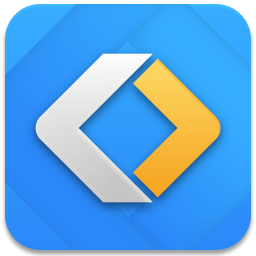 | EaseUSTodoバックアップ |
|
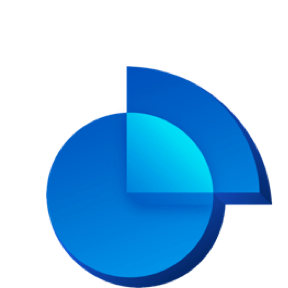 | アクロニスディスクディレクター |
|
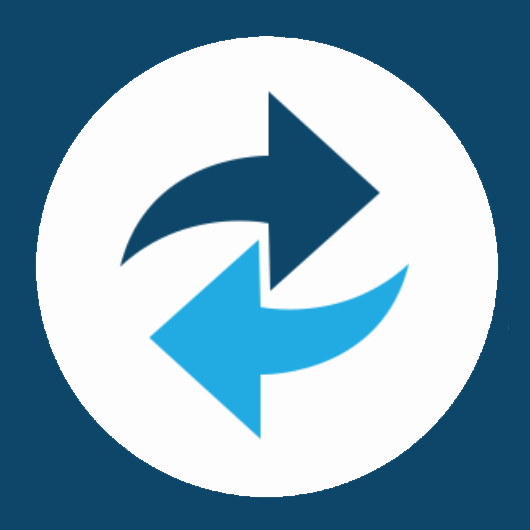 | Macrium Reflect |
|
1. EaseUSTodoバックアップ
他のディスクプログラムが提供しているものよりも多くの特典を備えたEaseUSは、リストのトップにあります。 ディスクイメージング/クローン作成ソフトウェアであるEaseUSTodoは、ハードドライブ、システム、パーティションイメージングなどのさまざまなイメージングアクティビティを提供します。 同様に、このプログラムのバックアップモードは、フル、スケジュール、インクリメンタルなどにカスタマイズされています。
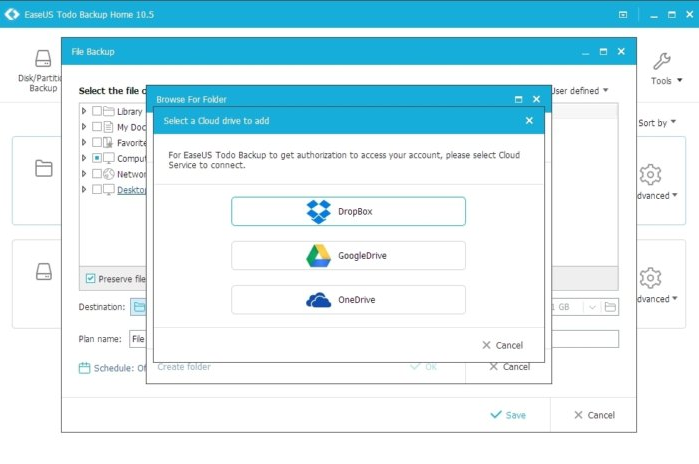
これは最高のディスクイメージソフトウェアであり、電子メール通知、ファイルの除外、オフサイトコピーなどのいくつかの追加機能を追加するホーム層もあります。 Outlookアカウントのみのバックアップを作成することもできます。
個人および企業の目的(より多くの機能を含む)のホームティアのコスト。 このドライブクローンソフトウェアの個別プランは29ドルで利用でき、エンタープライズの場合は39ドルを支払う必要があり、高度な機能も含まれます。
ディスクイメージを最新の状態に保ちます。
完全、増分、差分バックアップオプションをサポートします。
OSをSSD / HDに移行する機能。
ディスクイメージング用の起動可能なドライブを簡単に作成できます。
無料版は、限られた方法で構成できます。
| 価格:無料/年間39.95ドル |
また読む: Windows用の最高のドライバー更新ソフトウェア
2.Acronisディスクディレクター
EaseUSと同様に、Acronis Disk Directorも、最も人気があり、信頼できる最高のディスクイメージソフトウェアの1つです。 パーティションのフォーマット、作成、ラベル付け、ボリュームのサイズ変更、分割、マージなど、さまざまなディスク管理タスクの組み合わせを提供します。 このハードドライブクローンソフトウェアは、ボリュームの回復にも使用できます。
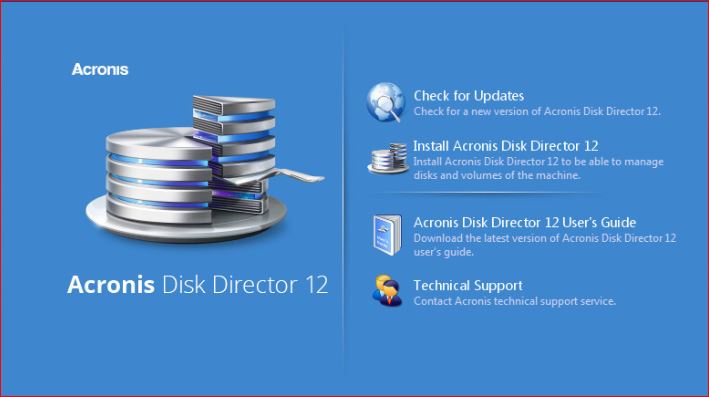
今すぐ購入
ソフトウェアの最新のアップデートでは、4Kネイティブハードディスクをサポートする拡張ハードウェアサポートと、起動可能なメディアの更新されたLinuxカーネルバージョンが追加され、最新のハードウェアのサポートが強化されています。
ディスクイメージソフトウェアは、 Acronis True Image 2022と互換性があるように更新されました。つまり、同じマシン上で両方の製品を操作して、作成および管理するボリュームをバックアップできます。
ハードドライブのクローン作成ソフトウェアは、以下のリンクを使用して39.99ドルで購入できます。
ローカルバックアップをクラウドに自動的に複製する機能。
ホームユーザーとビジネスユーザーの両方に適したディスクイメージングソフトウェア。
PCのパフォーマンスに影響を与えることなく、バックグラウンドでサイレントに実行されます。
OSを同じデバイスまたは新しいデバイスに復元する機能。
ネットワークドライブのバックアップのサポートが不足しています。
無料版はありません。
| 価格:無料トライアル/年間49.99ドル |
また読む: Windows用の最高のPCクリーナーソフトウェア
3.Paragonハードディスクマネージャー
Paragon Hard Disk Managerは、ディスク管理のウィザードに劣らず、おそらく、ベストディスクイメージングソフトウェアのリストで最も機能が満載のソリューションの1つです。 魅力的なソリューションとなるさまざまな機能が含まれています。
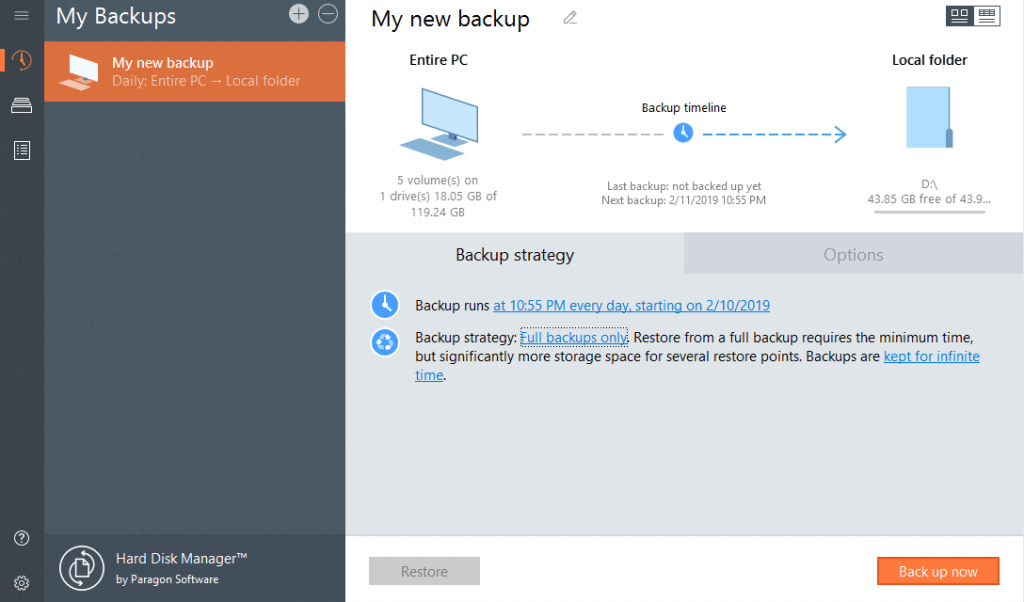
Paragonハードディスクマネージャーは、そもそも本格的なパーティションマネージャーとして機能し、必要なすべての機能が快適なインターフェイスに詰め込まれています。 それに加えて、ライブバックアップと転送に加えて、幅広いバックアップ/クローン作成とリカバリのオプションを提供します。
他の重要な機能の中でも、それはあなたが永久に永久にいくつかの機密データを削除したい場合に不可欠であることができる専用のディスクワイパーを提供します。 ディスクワイパーを使用すると、削除したデータを元に戻すことができなくなります。 電子メール通知は、その素晴らしさに貢献するもう1つの機能です。 上記のすべての機能とそれ以上の機能を備えたParagonHard Disk Managersは、2022年に最高のディスクイメージングソフトウェアの1つです。
ドライブを別のディスクに簡単に複製できます。
ターゲットディスクとパーティションの完全バックアップと増分バックアップをサポートします。
ユーザーがパーティションを作成、フォーマット、変換できるようにします。
ストレージ間でファイルを効果的に転送します。
他のディスクイメージングソフトウェアよりも比較的高価です。
クラウドとネットワークのバックアップのサポートが不足しています。
| 価格:年間79.95ドル |
また読む: Mac用の最高のハードディスクパーティションマネージャツール
4. Clonezilla
無料のディスクイメージングソフトウェアの1つであるClonezillaは、不格好なインターフェイスを備えています。 下のスクリーンショットに見られるように、「死のブルースクリーン」に近すぎるように見えるものを乗り越えることができれば、無料でかなりの機能があります。
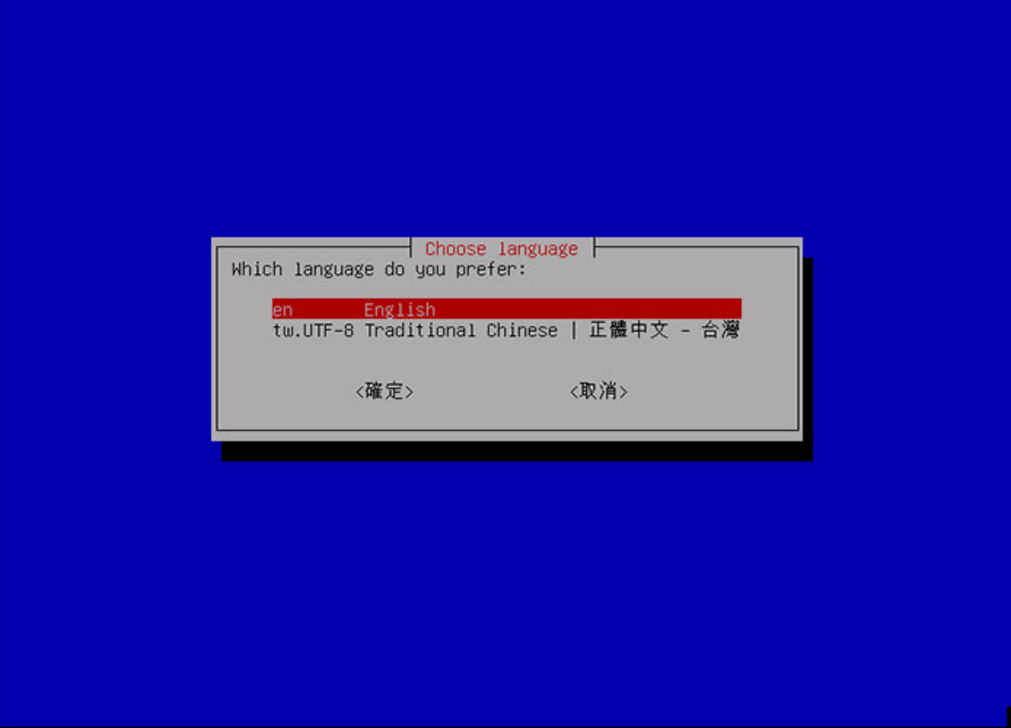
ダウンロード中

Clonezillaは、Clonezilla Live CDから実行することも、ありがたいことにUSBスティックのより現代的なアプローチから実行することもできます。 ディスクのクローン作成に加えて、ディスクドライブイメージソフトウェアは、ディスクイメージング、ディスクパーティション分割などの追加機能を提供します。
オープンソースで無料のディスクイメージングソフトウェア。
ソリッドイメージ暗号化をサポートします。
ユーザーが40台以上のコンピューターを並行して複製できるようにします。
1つのイメージを別のデバイスに復元する機能。
一部のユーザーにとって、ダッシュボードはかなり圧倒されるように見えるかもしれません。
| 価格: Windows用の無料ディスクイメージングソフトウェア |
5. Macrium Reflect
最高のディスクイメージソフトウェアにもう1つ追加された、Macrium Reflectは、個人および企業向けのイメージを作成するために無料で使用できます。 このソフトウェアは、ダイレクトディスクイメージングの究極の目標をサポートし、その無料の機能は、非起動システムの復元をサポートします。 また、柔軟なテンプレートを使用してバックアップをスケジュールし、実行中のWindowsOSのライブイメージを作成します。
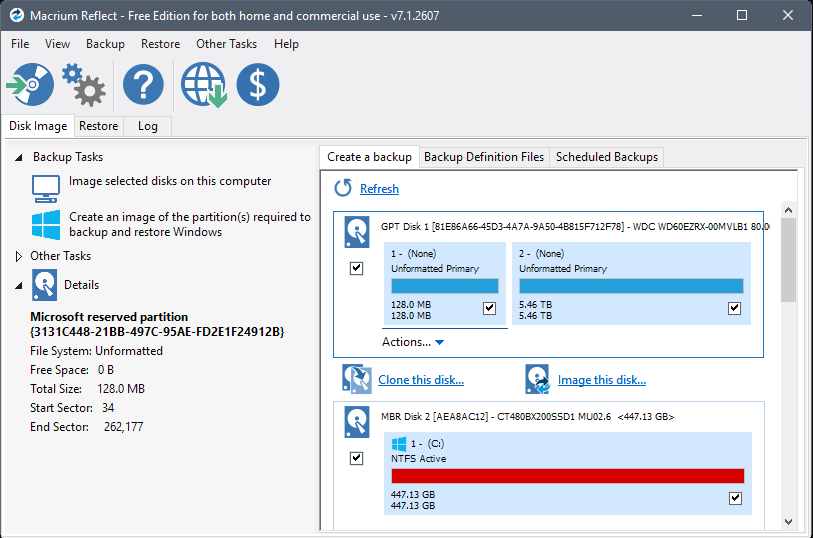
このソフトウェアは、家庭用および企業用の有料バージョンもあります。 ホーム層には69.95ドルのコストがかかり、バックアップを暗号化し、増分バックアップを作成し、ランサムウェアを保護するオプションが追加されます。 ワークステーション層はPCあたり75ドルで、ボリューム割引が利用可能なMacrium SiteManagerを使用した集中管理などの追加機能があります。
高速増分および差分バックアップをサポートします。
ドライブとパーティションのクローンを作成する機能。
バックアップのスケジューリング、暗号化、レポート作成のためのツール。
良いカスタマーサポート。
スタンドアロンアプリケーションはありません。
| 価格:年間69.95ドル |
6. AOMEI Backupper
無料のホームバージョンであるAOMEIBackupperは、WindowsXからWindows10まで互換性のあるディスクイメージングソフトウェアです。英語、トルコ語、デンマーク語をサポートしており、公式Webサイトからソフトウェアをダウンロードできます。 このツールを使用すると、ウィンドウディスクイメージを作成して、さらにコピー、共有、および復元することができます。
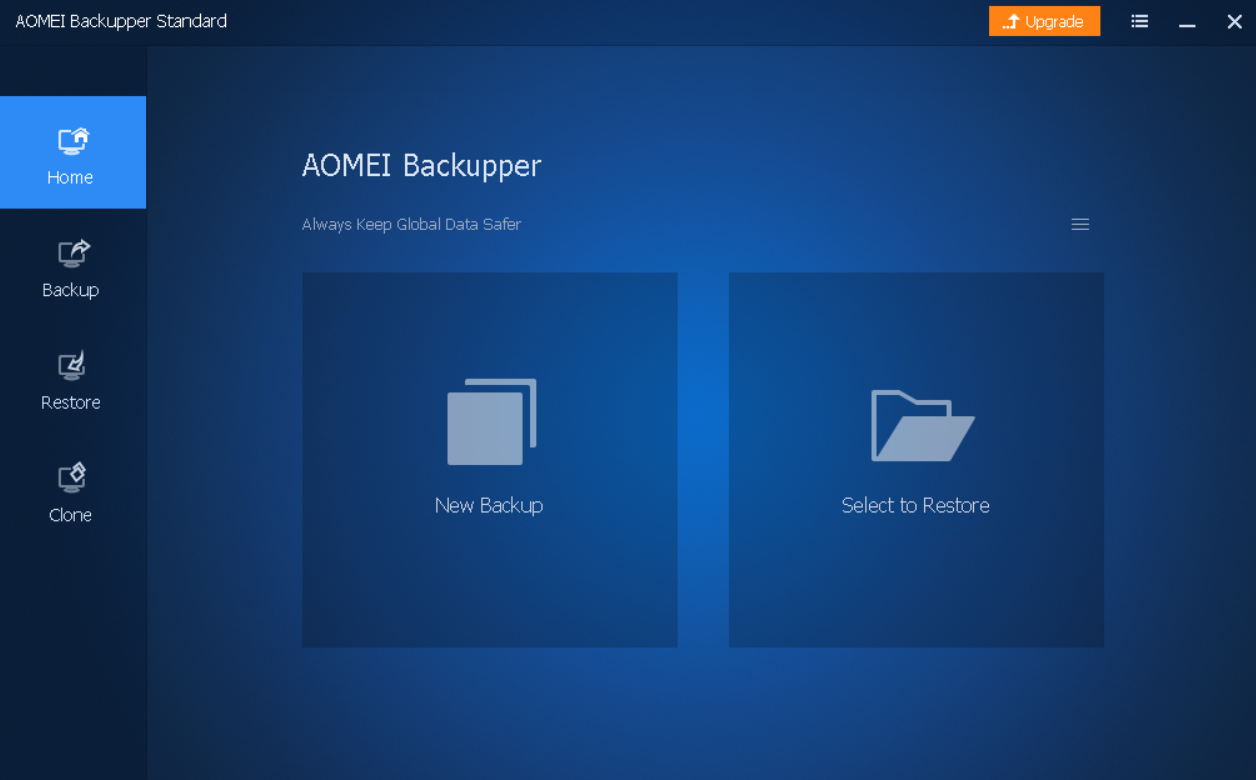
ディスクイメージングタスクが完了すると、ログファイルが自動的に生成されます。
ハードドライブのクローン作成ソフトウェアの無料版は非常に限られていますが、プロバージョンは49.95ドルから199.00ドルから始まります。
完全バックアップ、増分バックアップ、および差分バックアップをサポートします。
システムリソースをあまり消費しません。
リアルタイムの同期とリモートバックアップ機能を提供します。
バックアップを簡単にスケジュールできます。
時折発生するグリッチ。
| 価格:無料/年間49.95ドル |
7. MiniToolパーティションウィザード:
MiniToolパーティションウィザードは、前述のすべてのディスクマネージャとは異なり、バックアップ部分ではなく、パーティション管理部分に重点を置いています。 このソフトウェアは、フリーディスクイメージングソフトウェアに必要なすべての機能を提供するように美しく設計されていますが。 念のために言っておきますが、クローン機能は提供していません。
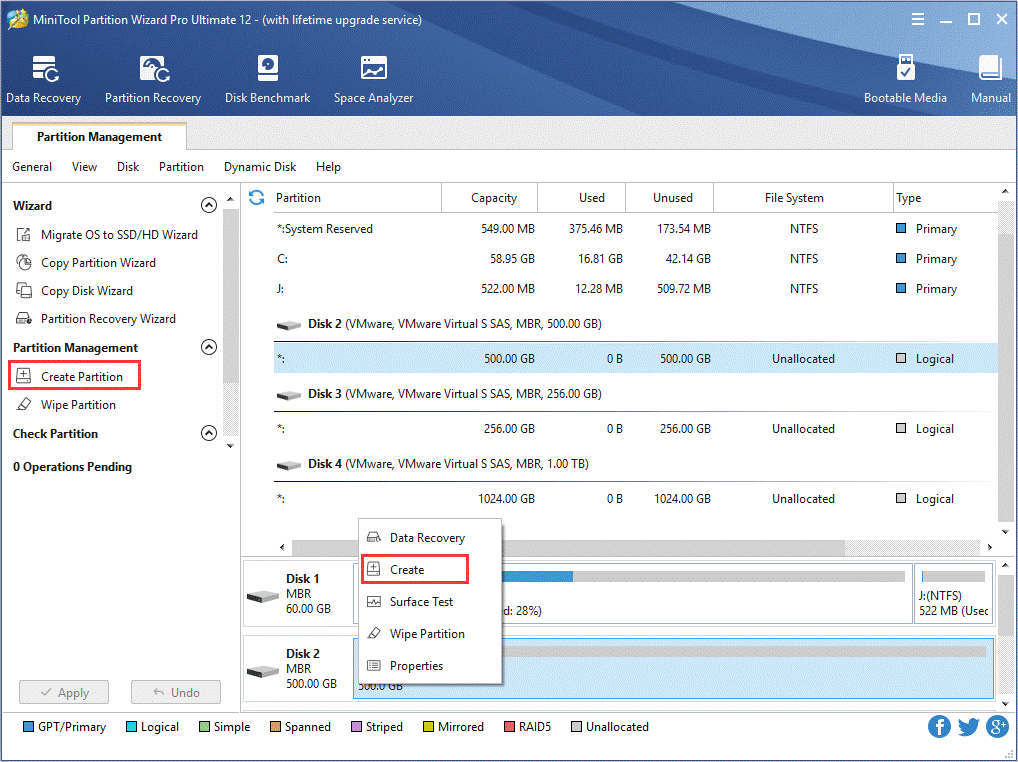
MiniToolパーティションウィザードをダウンロードする
ただし、ディスクイメージを作成することはできますが、パーティションが多すぎて、ドライブ全体を一度に作成することはできません。 移動、サイズ変更、拡張、マージ、分割、フォーマット変換などの非常に効果的なディスク管理機能を提供します。ソフトウェアのPro Deluxeバージョンでは、データリカバリも可能で、ディスクベンチマークを提供します。 無料で価値のある有料バージョンに提供されるすべての機能を備えた、2022年に利用可能な最高のディスクイメージングソフトウェアの1つです。
パーティションを作成、削除、フォーマットするためのツール。
FATからNTFSへの高速ドライブ変換がサポートされています。
2つのパーティションを1つに簡単にマージします。
限定で利用可能なデモバージョン
無料版は、システム以外のディスクドライブでのみ使用できます。
| 価格:無料/年間59ドル |
8. Iperiusバックアップ:
Iperius Backupは、2022年のベストディスクイメージングソフトウェアのリストで最も焦点を絞ったソリューションの1つです。IperiusBackupを使用すると、ディスクのクローン作成とイメージング機能が簡単になります。 このソフトウェアは、使いやすいインターフェイスにパックされたディスクイメージングおよびクローン作成機能を提供するように設計されています。
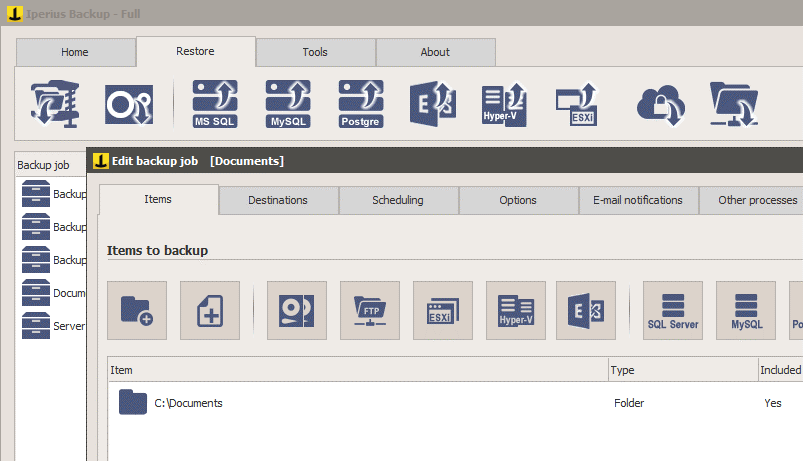
IperiusBackupをダウンロードする
このソフトウェアでは、自動増分バックアップも可能です。これにより、ファイルやフォルダーを保存または削除して変更を加えているときに、すべてのデータをリアルタイムでバックアップできます。
クローンドライブとディスクイメージをクラウドストレージに簡単に保存できます。 Iperiusは、OneDrive、Googleドライブ、Amazonクラウド、およびその他のさまざまな一般的なクラウドストレージソリューションをサポートしています。
このソフトウェアは、さまざまな有料プランと無料プランを提供します。 すべての驚くべき機能を備えたIperiusBackupは、2022年に間違いなく最高のディスクイメージングソフトウェアの1つです。
複雑なディスクイメージのコピーを作成します。
インクリメンタルバックアップとディファレンシャルバックアップをサポートします。
クラウドストレージへの自動バックアップ。
一元管理。
UIは時々圧倒されるように見えるかもしれません。
| 価格:年間69ドル |
9.Acronisの真のイメージ
Cognos True Imageは、2022年のベストディスクイメージングソフトウェアのリストにあるAcronisのもう1つのバックアップソリューションです。AcronisTrueImageは、Acronis DiskDirectorと同様に機能が満載です。 使いやすいインターフェースにより、より楽しく使用できます。
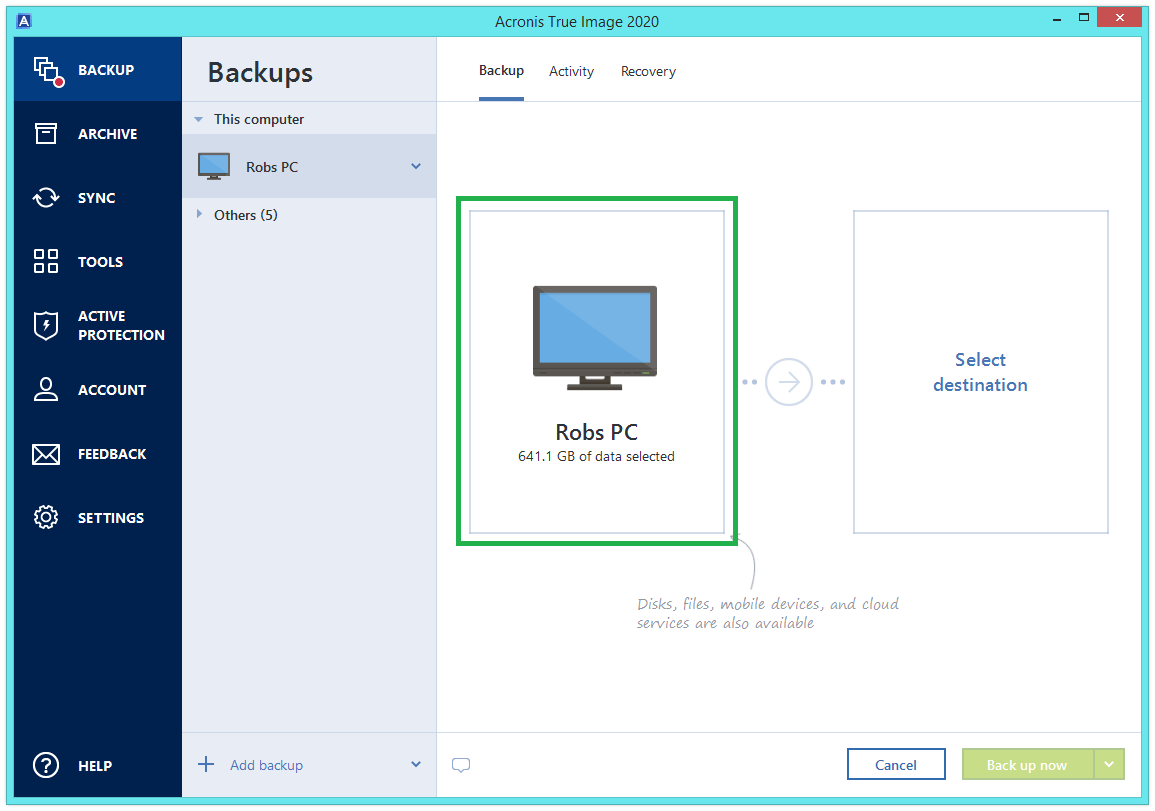
アクロニストゥルーイメージをダウンロード
Cognos True Imageを使用すると、特定のドライブのイメージだけでなく、完全なシステムイメージを作成できます。 直感的なインターフェイスは、実際にバックアップのプロセス全体を案内します。 ディスクイメージングに加えて、興味のある人のためのディスククローンもサポートしています。
これらに加えて、2022年に最高のディスクイメージングソフトウェアの1つとなる強力なデータリカバリオプションも提供します。
直感的でモダンなUI。
信頼性の高いランサムウェア保護を装備。
インクリメンタルバックアップとディファレンシャルバックアップの両方をサポートします。
ディスクのクローンを作成するのに最適なディスクイメージングソフトウェア。
パフォーマンスが遅い。
| 価格:年間50ドル |
10. Active @Diskイメージ
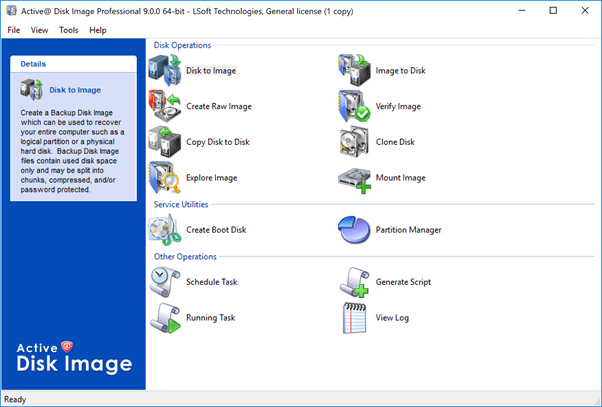
最後になりましたが、重要なこととして、ベストディスクイメージングソフトウェア(2022)のリストはActive @ DiskImageで締めくくられています。 このアプリケーションは、ハードディスクのパーティションまたはストレージメディア全体に保存されているデータのイメージを作成できる優れたディスククローン作成ソフトウェアです。
Active @ Disk Imageは、ディスクイメージを作成および復元する機能に加えて、CD / DVD / Blu-rayディスクからのISOイメージの作成とそれらの焼き戻しをサポートしています。 さらに、このソフトウェアを使用すると、ユーザーは複数のディスクパーティションのイメージを同時に作成し、それらを1つのアーカイブに保存できます。
機能セットについて言えば、ディスクイメージングソフトウェアには、増分バックアップのスケジュール設定、パーティションのコピー、ISOイメージの作成、データ回復シナリオ用のセクターごとのイメージの作成機能が付属しています。 さらに、このツールは、ディスクイメージを複数のファイルに分割して管理を改善する機能を提供し、パスワード保護もサポートします。
PCディスク(Blu-ray、CD、DVD、HDD、USBなど)の正確なコピーを作成します。
さまざまなレベルの圧縮を提供します。
GPTディスクのサポート。
インクリメンタルバックアップとディファレンシャルバックアップの両方をサポートします。
登録が必要です。
| 価格:年間39ドル |
よくある質問:
ディスクイメージングとディスククローンは同じですか?
いいえ、これらは、さまざまな目的に役立つデータをバックアップする2つの異なる方法です。 Disk Imagingはデータをバックアップする優れたオプションを提供し、突然のデータ損失の場合に保護を提供しますが、DiskCloningはすべての設定とすべてを含むドライブの正確なレプリカを提供します。
ディスクイメージングソフトウェアで何を探すべきですか?
ディスクイメージングソフトウェアでは、消費者は主にソフトウェアの最も基本的な機能、つまりディスクイメージングとクローン作成の使いやすさを探す必要があります。 次に最も役立つのは暗号化です。これにより、バックアップされたデータが安全であるという安心感が得られます。 他のすべての機能は主観的なものです。
クローンとディスクイメージングのどちらが良いですか?
それらは両方とも異なる目的を果たします。 PCの設定やハードウェアに大きな変更を加えて、新しいハードウェアにすばやく再インストールして再構築するのに役立つ場合は、クローンを作成すると便利です。 一方、ディスクイメージングは、すべてのデータの安定したバックアップを管理する場合に役立ちます。 ディスクイメージングには、自動増分バックアップなど、すべてのデータを簡単にバックアップできるようにするためのオプションが多数用意されています。
まとめ
データを失わないように、セキュリティ要素とともにハードドライブのバックアップを作成すると便利なため、最高のディスクイメージソフトウェアは必須です。 市場には多くのイメージングソフトウェアがあり、それらのすべてが彼らが主張するように最高です。 ただし、チェックアウトするために、上記の上位5つを選択しました。
記事が役に立ったかどうか教えてください。 非常にうまく機能している他のディスクイメージングソフトウェアを使用している場合は、以下のコメントで共有してください。読者と共有します。
次の記事:
Windows用の最高のオーディオ録音ソフトウェア
サードパーティソフトウェアなしでSkype通話を録音する
組織に最適なオンボーディングソフトウェア